
2025-05-01 10:35:03来源:meihuatou 编辑:佚名
windows 7是微软操作系统历史上的一款重量级产品,以其优良的性能和简洁的界面收获了大量用户。在日常使用中,有时我们需要让电脑在特定时间自动关机,以便节省电力或避免长时间运行导致的过热问题。本文将详细介绍在windows 7系统中设置定时关机命令的多种方法。
1. 打开任务计划程序:首先,打开“控制面板”,找到“系统和安全”,然后点击“管理工具”,最后双击打开“任务计划程序”。
2. 创建基本任务:在任务计划程序的右侧操作栏里,点击“创建基本任务”。接着为任务命名,选择触发频率(如每天、每周等),并设定具体时间。
3. 定义操作:在“操作”选项卡中选择“启动程序”,然后在输入框里输入关机命令“shutdown /s /f /t 0”(不带双引号)。这里的“/s”表示关机,“/f”表示强制关闭正在运行的应用程序而不给出警告,“/t 0”表示在0秒后执行关机操作。用户可以根据需要调整时间。
4. 完成任务设置:点击“完成”后,任务计划程序将按照设定的时间自动执行关机操作。
1. 打开命令提示符:点击“开始”菜单,在搜索框里输入“cmd”,打开命令提示符窗口。
2. 输入关机命令:在命令提示符窗口中,输入命令“shutdown -s -t xxxx”(不带双引号),其中“-s”表示关机,“-t”后面跟的xxxx是想要等待的秒数。例如,输入“shutdown -s -t 3600”即可将电脑定时关机延迟1小时。
3. 确认并执行:确认输入无误后,按下回车键,系统将按照设定的时间自动关机。
此外,如果需要在特定时间关机,也可以直接在命令提示符中输入类似“at 14:26 shutdown -s”的命令(这里的14:26为关机时间),点击确定即可。
1. 打开运行窗口:按下“win+r”组合键,打开“运行”窗口。
2. 输入关机命令:在输入框中输入关机命令“shutdown -s -t xxxx”(xxxx表示多少秒后关机),然后点击“确定”。
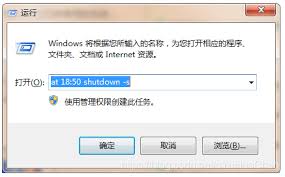
3. 查看提示:此时,桌面右下角会出现一个提示框,显示电脑将在何时自动关机。
除了系统自带的功能外,还可以使用第三方软件来设置定时关机。例如wise auto shutdown等软件,这些软件通常提供了更加丰富的定时关机选项和界面设计。
1. 选择并下载软件:在官方网站选择并下载合适的定时关机软件。
2. 安装并运行:下载后,根据向导进行安装。安装完成后,打开软件。
3. 设置定时任务:根据软件的界面设计,选择“定时关机”选项,设定合适的时间和周期。
1. 保存工作:在设置定时关机之前,请确保保存所有未完成的工作并关闭所有的应用程序,以免数据丢失。
2. 检查命令:要确保输入的命令和设置都是正确的,以免造成意外的结果。
3. 取消关机:如果需要在关机前取消定时关机计划,可以使用命令“shutdown -a”来取消。
通过以上多种方法,可以轻松地在windows 7系统中设置定时关机命令,以满足不同的使用需求。